
VirtualBox es un software de virtualización multiplataforma de código abierto que le permite ejecutar varios sistemas operativos invitados (máquinas virtuales) simultáneamente.
Este tutorial cubre cómo instalar la última versión de VirtualBox 6.0 en Debian 9.
Requisitos previos #
Deberá iniciar sesión como usuario con acceso sudo para poder instalar paquetes en su sistema Debian.
Instalando VirtualBox desde repositorios de Oracle #
A partir de Debian 9, los paquetes de VirtualBox no están disponibles en los repositorios oficiales de Debian. Instalaremos VirtualBox desde los repositorios de Oracle.
Al momento de escribir este artículo, la última versión de VirtualBox es la versión 6.0. Antes de continuar con los siguientes pasos, debe consultar la página de descarga de VirtualBox para ver si hay una versión más nueva disponible.
Instalar VirtualBox en Debian Linux es un proceso relativamente sencillo y solo llevará unos minutos:
-
Comience importando las claves GPG del repositorio de Oracle VirtualBox a su sistema usando los siguientes comandos wget:
wget -q https://www.virtualbox.org/download/oracle_vbox_2016.asc -O- | sudo apt-key add -wget -q https://www.virtualbox.org/download/oracle_vbox.asc -O- | sudo apt-key add -Ambos comandos deberían generar
OKlo que significa que las claves se importaron con éxito y los paquetes de este repositorio se considerarán confiables. -
A continuación, agregue el repositorio de VirtualBox a su lista de fuentes:
sudo add-apt-repository "deb [arch=amd64] http://download.virtualbox.org/virtualbox/debian $(lsb_release -cs) contrib"$(lsb_release -cs)imprimirá el nombre en clave de Debian. En nuestro caso, eso esstretch.Si recibe un mensaje de error que dice
add-apt-repository command not found, instale elsoftware-properties-commonpaquete. -
Una vez que el repositorio de VirtualBox esté habilitado, actualice la lista de paquetes apt e instale la última versión de VirtualBox 6.0 con:
sudo apt update && sudo apt install virtualbox-6.0
En este punto, VirtualBox está instalado y listo para usarse.
Instalando el paquete de extensión de VirtualBox #
El paquete de extensión de VirtualBox proporciona varias funcionalidades útiles para máquinas invitadas, como dispositivos virtuales USB 2.0 y 3.0, soporte para RDP, cifrado de imágenes y más.
Descargue el archivo del paquete de extensión con wget:
wget https://download.virtualbox.org/virtualbox/6.0.0/Oracle_VM_VirtualBox_Extension_Pack-6.0.0.vbox-extpackUna vez que se complete la descarga, ejecute el siguiente comando para instalar el paquete de extensión:
sudo VBoxManage extpack install Oracle_VM_VirtualBox_Extension_Pack-6.0.0.vbox-extpackSe le presentará la licencia de Oracle y se le pedirá que acepte sus términos y condiciones.
Do you agree to these license terms and conditions (y/n)?
Escribe y y pulsa Enter . Una vez que se complete la instalación, verá el siguiente resultado:
0%...10%...20%...30%...40%...50%...60%...70%...80%...90%...100%
Successfully installed "Oracle VM VirtualBox Extension Pack".
Iniciando VirtualBox #
Ahora que VirtualBox está instalado en su sistema Debian, puede iniciarlo desde la línea de comando escribiendo:
virtualbox
O si está utilizando Xfce como su entorno de escritorio, haga clic en el icono de VirtualBox (Applications -> System -> Oracle VM VirtualBox ).
Cuando inicie VirtualBox por primera vez, debería aparecer una ventana como la siguiente:
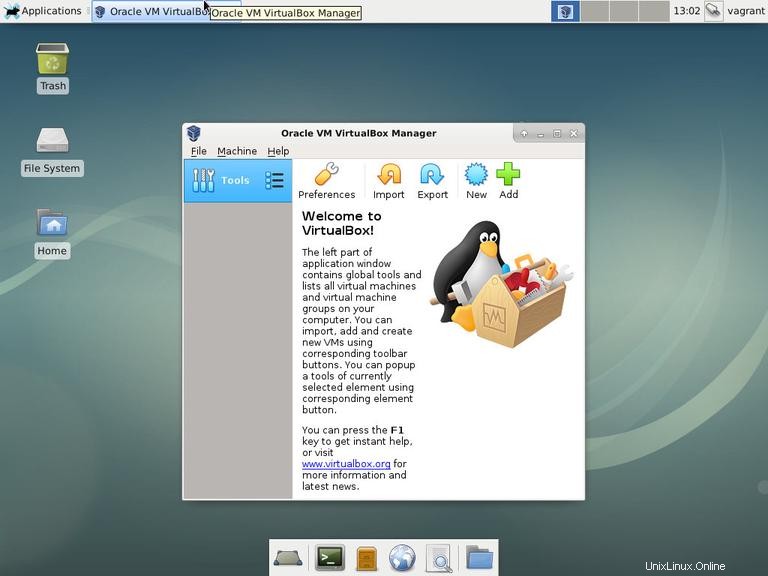
Si está utilizando KDE, inicie VirtualBox haciendo clic en el icono de VirtualBox KDE menu -> System -> Oracle VM VirtualBox .
Los usuarios de GNOME pueden iniciar VirtualBox haciendo clic en el icono de VirtualBox:Applications -> System Tools -> Oracle VM VirtualBox .